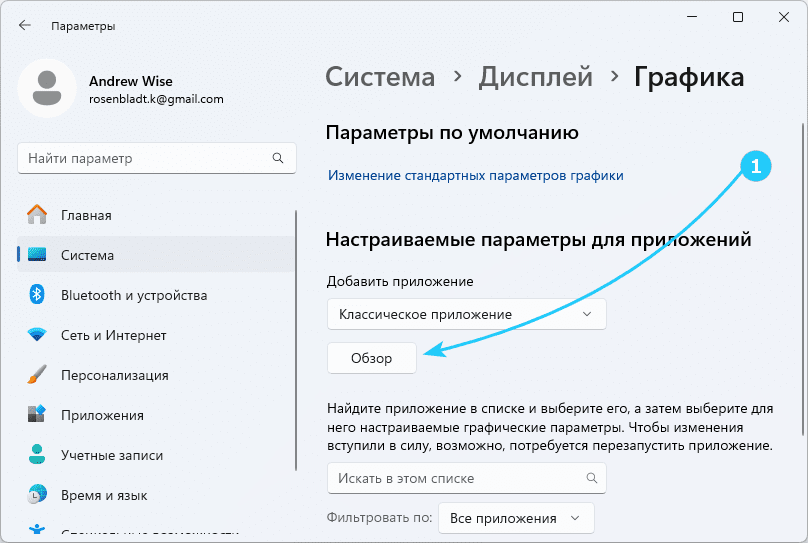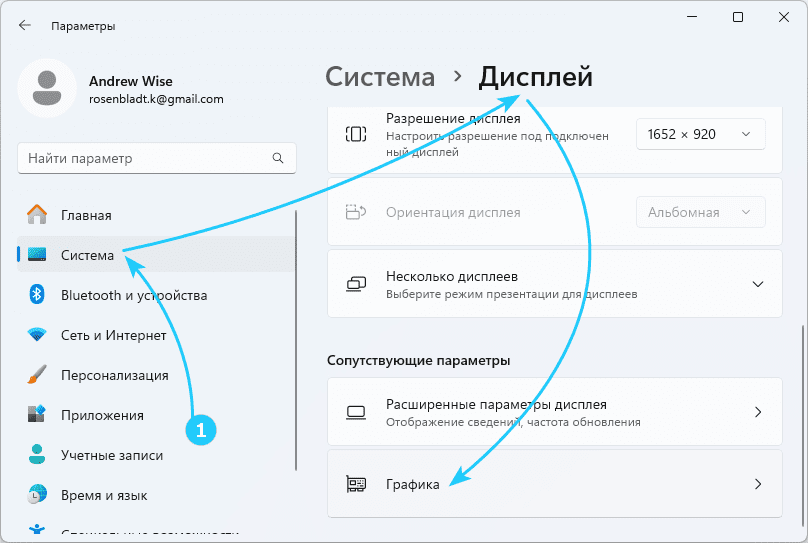Проявляться это может как зависание приложения, мерцание экрана, прокрутка содержимого рывками, размытие шрифтов в тексте, задержки при обновлении содержимого картинок и прочие подобные артефакты.
Связана данная проблема с несовместимостью драйверов этих видеокарт с функцией аппаратного ускорения графики в MS Office.
Поэтому решение проблемы связано главным образом с отключением аппаратного ускорения графики, однако нелишним будет убедиться, что для вашей видеокарты установлены последние версии драйверов.
Подробнее читайте далее.
Как исправить торможение Microsoft Office (Word, Excel, PowerPoint, Outlook) на компьютерах со встроенными или старыми видеокартами:
- Если на компьютере установлено несколько GPU, следует выбрать более производительную из них.
Для этого с помощью комбинации клавиш Win + I запустите приложение Параметры (Settings),
а затем перейдите в Система -> Дисплей -> Графика.Перейдя в указанную панель, нажмите кнопку Обзор и укажите полный путь к исполняемому файлу приложения. Например, C:\Program Files\Microsoft Office\root\Office16\winword.exe.
Затем нажмите кнопку Параметры и выберите видеокарту, которую вы хотите назначить приложению.
- Если это не помогло, отключите аппаратное ускорение графики в Office.
Для этого запустите требуемое приложение MS Office (например Excel) и перейдите в раздел Файл -> Параметры -> Дополнительно.
В открывшемся окне включите опцию Отключить аппаратное ускорение обработки изображения (Disable hardware graphics acceleration) в секции Отображение и перезапустите приложение.
- В более поздних пакетах MS Office такая настройка отсутствует, и в этом случае вам потребуется отключить аппаратное ускорение в редакторе локальных групповых политик.
Для этого воспользуйтесь комбинацией клавиш Win + R и выполните gpedit.msc.
В редакторе перейдите в раздел Конфигурация пользователя -> Административные шаблоны -> Microsoft Office 2016 -> Miscellaneous и включите параметр Do not use hardware graphics acceleration.
- Также можно отключить аппаратное ускорение, используя редактор реестра.
Для этого воспользуйтесь комбинацией клавиш Win + R и выполните regedit.
Перейдите в ветку реестра HKEY_CURRENT_USER\Software\Microsoft\Office\16.0\Common\Graphics и добавьте REG_DWORD параметр DisableHardwareAcceleration со значением 1.
После этого следует перезагрузить компьютер для вступления изменений в силу.